ワード(Word)の使い方 人気記事ランキング(5ページ目)
2026年01月12日 ワード(Word)の使い方内でアクセスの多かった記事をご紹介します。
41位Wordのヘッダー・フッターにファイル名を挿入する
ヘッダーとフッターには、さまざまな情報を挿入できます。ヘッダー・フッターの情報は、すべてのページに表示されるので、ファイル名や作成日時など、常に表示させたい情報を挿入しておくと便利です。
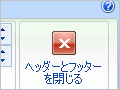 挿入ガイド記事
挿入ガイド記事42位Office Onlineのテンプレートを使って名刺を作る
Office Onlineから名刺のテンプレートをダウンロードし、オリジナルの名刺を作成します。テンプレートを利用すれば、ゼロから作るよりずっと効率的に作成することが可能です。Word 2016/2013/2010/2007/2003の操作方法をご紹介します。
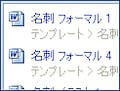 素材・テンプレートの活用ガイド記事
素材・テンプレートの活用ガイド記事43位ワードの変更履歴における最終版と初版の違い
変更履歴では、「最終版」「初版」「最終版(変更箇所/コメントの表示)」「初版(変更箇所/コメントの表示)」という4つの表示方法を選択できます。今回は、この4つの表示方法の違いについて、実際の画面を示しながら説明します。
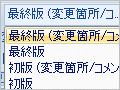 長文・校正・変更履歴ガイド記事
長文・校正・変更履歴ガイド記事44位Wordで表を作成する方法とコツ!3ステップで簡単
Wordの表作成を3つのステップで簡単に作成する方法を紹介します。最も基本的で簡単方法ですが、あとで編集してオリジナルの表を作るときにも役立ちます。特に、表をデザインするときは「表のオートフォーマット」が便利です。
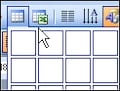 挿入ガイド記事
挿入ガイド記事45位ワードでのハイパーリンクのやり方!削除の方法も
ワードでのハイパーリンクのやり方についてお話しします。文書中の文字にハイパーリンクを設定すると、文書中からWebページを表示したり、メール送信画面が開いたりできるようになります。つけ方だけでなく、削除する方法も紹介します。
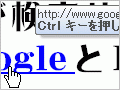 便利な機能・トラブル対策ガイド記事
便利な機能・トラブル対策ガイド記事46位ワードの編集機能で効率的な文書作成
検索や置換、カーソルジャンプ、コピーや貼り付けなど、Wordには文書を編集するさまざまな機能が用意されています。
 Wordの基本操作ガイド記事
Wordの基本操作ガイド記事47位Wordで図やグラフを作る
図やグラフは、ビジュアルな文書には欠かせない要素です。棒グラフや折れ線グラフ、円グラフなど、Wordならさまざまなグラフを作成することができます。挿入・作成方法を学びましょう。(Word 2003/2007)
 挿入ガイド記事
挿入ガイド記事48位ワードのフィールドコードで分数入力(2003/2007)
数式エディタを使わないで、文書中に分数をダイレクトに入力する方法を紹介します。
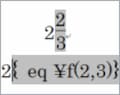 便利な機能・トラブル対策ガイド記事
便利な機能・トラブル対策ガイド記事49位Wordの段組みの改段と解除、段間の調整方法
Wordの段組みについて、ページレイアウトからページ設定をし、「改段」・「段間調整」・「段組みの解除」の3つを行う方法をご紹介します。段組みを設定した文書に対し段を改める「改段」、段と段の間の間隔を調整する「段間調整」、段組みを解除する方法を学び、ワードを上手く使いましょう。
 レイアウトガイド記事
レイアウトガイド記事50位ワードで勝手に動く・消える絵の秘密(2003/2007)
削除したつもりはないのに画像やクリップアートが突然消えてしまった!こんな経験はないでしょうか? 今回は、なぜこんな現象が起きるのかを説明します。
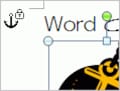 便利な機能・トラブル対策ガイド記事
便利な機能・トラブル対策ガイド記事